गूगल क्रोम में इनकॉग्निटो मोड को डिसेबल कैसे करें?
हम गूगल क्रोम(Google Chrome) पर दो मोड में इंटरनेट(Internet) सर्फ कर सकते हैं। सबसे पहले(First) , सामान्य मोड जिसमें विज़िट की गई वेबसाइटों और वेबपृष्ठों के सभी इतिहास को आपकी गतिविधियों की गति को सुधारने के लिए सहेजा जाता है। उदाहरण के लिए, जिस वेबसाइट पर आप जाना चाहते हैं, उसके नाम के पहले अक्षर को केवल एड्रेस बार में टाइप करने से, पहले देखी गई साइटों को क्रोम(Chrome) (सुझाव) द्वारा दिखाया जाता है, जिसे आप फिर से वेबसाइट का पूरा पता टाइप किए बिना सीधे एक्सेस कर सकते हैं। दूसरा(Second) , गुप्त मोड जिसमें ऐसा कोई इतिहास सहेजा नहीं जाता है। सभी लॉग इन सत्र स्वचालित रूप से समाप्त हो जाते हैं और कुकीज़ और ब्राउज़िंग इतिहास सहेजा नहीं जाता है।
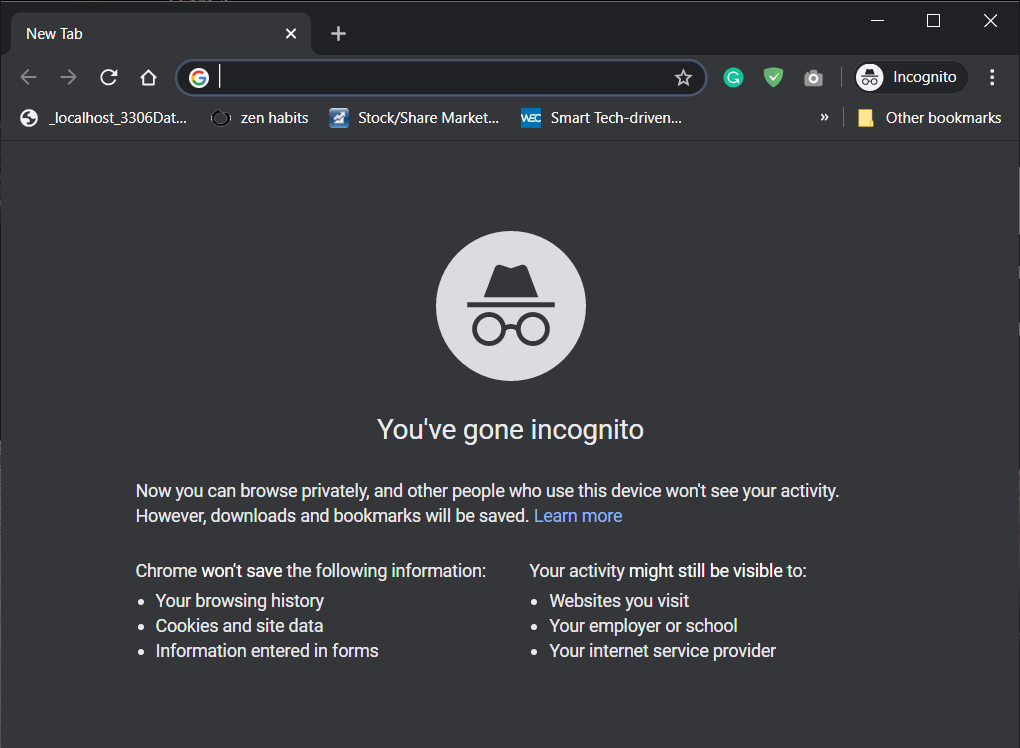
क्रोम में गुप्त मोड क्या है?(What is the Incognito mode in Chrome?)
(Incognito Mode)क्रोम(Chrome) में गुप्त मोड एक गोपनीयता सुविधा है जहां ब्राउज़र वेब सत्र के बाद किसी भी ब्राउज़िंग इतिहास(browsing history) या कुकीज़ को सहेजता नहीं है। (cookies)गोपनीयता मोड (जिसे निजी ब्राउज़िंग भी कहा जाता है) उपयोगकर्ताओं को अपनी गोपनीयता बनाए रखने का अवसर प्रदान करता है ताकि बाद की तारीख में उपयोगकर्ता के डेटा को पुनः प्राप्त करने के लिए निगरानी उपकरणों का उपयोग नहीं किया जा सके।
गुप्त मोड का उपयोग करने के लाभ:(Advantages Of Using Incognito Mode:)
उपयोगकर्ता की गोपनीयता(Privacy Of The User)
जब आप इंटरनेट ब्राउज़ करते हैं, विशेष रूप से साझा उपकरणों के दौरान गुप्त(Incognito) मोड आपको गोपनीयता प्रदान करता है। आप जिन वेबसाइटों पर जाते हैं, वे बिल्कुल भी सहेजी नहीं जाती हैं, भले ही आप एड्रेस बार या सर्च इंजन में यूआरएल(URL) लिखते हों । यहां तक कि अगर आप किसी विशेष वेबसाइट पर बार-बार जाते हैं, तो भी वह कभी भी क्रोम की सबसे अधिक देखी जाने वाली वेबसाइट में दिखाई नहीं देगी, न ही यह सर्च इंजन में दिखाई देगी और न ही जब आप एड्रेस बार में यूआरएल टाइप करेंगे तो यह अपने आप पूरा हो जाएगा। (URL)तो, यह पूरी तरह से आपकी गोपनीयता को ध्यान में रखता है।
उपयोगकर्ता की सुरक्षा(Security Of The User)
गुप्त(Incognito) मोड में ब्राउज़िंग के दौरान बनाई गई सभी कुकीज़ जैसे ही आप गुप्त विंडो बंद करते हैं, हटा दी जाती हैं। यह गुप्त मोड का उपयोग करना एक अच्छा निर्णय बनाता है यदि आप व्यवसाय से संबंधित कोई काम कर रहे हैं या कुछ महत्वपूर्ण है जहां आप नहीं चाहते कि आपका डेटा सहेजा या ट्रैक किया जाए। वास्तव में, यदि आप किसी खाते या सेवा से साइन आउट करना भूल जाते हैं, तो जैसे ही आप गुप्त विंडो बंद करते हैं, साइन-इन कुकी स्वचालित रूप से हटा दी जाएगी, जिससे आपके खाते में किसी भी प्रकार की दुर्भावनापूर्ण पहुंच को रोका जा सकेगा।
यह भी पढ़ें: (Also Read:) Google Chrome का इतिहास 90 दिनों से अधिक समय तक रखें?(Keep Google Chrome History longer than 90 days?)
एक समय में एकाधिक सत्रों का उपयोग करना(Using Multiple Sessions At One Time)
आप पहली वेबसाइट से लॉग आउट किए बिना किसी भी वेबसाइट पर किसी अन्य खाते में लॉग इन करने के लिए गुप्त विंडो का उपयोग कर सकते हैं क्योंकि क्रोम(Chrome) में सामान्य और गुप्त विंडो के बीच कुकीज़ साझा नहीं की जाती हैं । तो यह आपको एक ही समय में विभिन्न सेवाओं का उपयोग करने में मदद करेगा। उदाहरण के लिए, यदि आपका मित्र अपना जीमेल(Gmail) खाता खोलना चाहता है, तो आप उसे सामान्य विंडो में अपने व्यक्तिगत जीमेल(Gmail) खाते से साइन आउट किए बिना गुप्त विंडो में अपना खाता खोलने के लिए सक्षम कर सकते हैं।
गुप्त मोड का उपयोग करने के नुकसान:(Disadvantages of Using Incognito Mode:)
लोगों में बुरी आदतों को बढ़ावा(Foster Bad Habits In People)
गुप्त(Incognito) मोड लोगों विशेषकर वयस्कों में बुरी आदतों को बढ़ावा दे सकता है। लोगों को सामान देखने की आजादी मिलती है जिसे वे सामान्य खिड़की में देखने की हिम्मत कभी नहीं कर सकते थे। वे लक्ष्यहीन रूप से ऐसी वेबसाइटें ब्राउज़ करना शुरू कर देते हैं जिनमें नापाक हरकतें शामिल हो सकती हैं। लोग रोजाना ऐसी चीजें देखना अपनी आदत बना सकते हैं जो बिल्कुल भी उत्पादक नहीं है। और अगर बच्चे इंटरनेट(Internet) वाले लैपटॉप के आसपास हैं , तो यह आपकी जिम्मेदारी है कि वे क्रोम की (Chrome)गुप्त(Incognito) विंडो का उपयोग करके गुमनाम रूप से ब्राउज़ न करें ।
इसे ट्रैक किया जा सकता है(It can be tracked)
गुप्त मोड ट्रैकर्स को आपको ट्रैक करने से नहीं रोकता है। अभी भी कुछ साइटें हैं जो आप पर विशेष रूप से उन विज्ञापनदाताओं पर नज़र रखती हैं जो आपको सबसे उपयुक्त विज्ञापन प्रदान करने के लिए सभी जानकारी प्राप्त करना चाहते हैं। वे आपके ब्राउज़र में ट्रैकिंग कुकीज़(tracking cookies) लगाकर ऐसा करते हैं । तो, आप यह नहीं कह सकते कि गुप्त मोड 100% निजी और सुरक्षित है।
एक्सटेंशन जानकारी मांग सकते हैं(Extensions can seek information)
जब आप निजी ब्राउज़िंग(private browsing) सत्र शुरू करते हैं तो सुनिश्चित करें कि गुप्त(Incognito) मोड में केवल आवश्यक एक्सटेंशन की अनुमति है। ऐसा इसलिए है क्योंकि कई एक्सटेंशन गुप्त(Incognito) विंडो में उपयोगकर्ता के डेटा को ट्रैक या संग्रहीत भी कर सकते हैं। तो इससे बचने के लिए आप गूगल क्रोम(Google Chrome) में इनकॉग्निटो मोड को डिसेबल कर सकते हैं ।
ऐसे कई कारण हो सकते हैं जिनके लिए आप क्रोम में (Chrome)गुप्त(Incognito) मोड को अक्षम करना चाहते हैं जैसे माता-पिता ब्राउज़िंग इतिहास का उपयोग करके अपने बच्चे के डेटा को ट्रैक करना चाहते हैं ताकि वे कोई खराब सामग्री न देखें, कंपनियां किसी भी निजी को सुरक्षित करने के लिए निजी ब्राउज़िंग को अक्षम भी कर सकती हैं। गुप्त मोड में कर्मचारी द्वारा पहुंच।
यह भी पढ़ें: (Also Read:) Google Chrome प्रतिसाद नहीं दे रहा है? इसे ठीक करने के 8 तरीके यहां दिए गए हैं(Google Chrome Not Responding? Here Are 8 Ways To Fix It)
Google क्रोम(Google Chrome) में गुप्त मोड(Incognito Mode) को कैसे निष्क्रिय करें ?
क्रोम(Chrome) में गुप्त मोड को अक्षम करने के दो तरीके हैं , पहला रजिस्ट्री संपादक(Registry Editor) का उपयोग कर रहा है जो काफी तकनीकी है और दूसरा कमांड प्रॉम्प्ट(Command Prompt) का उपयोग कर रहा है जो बहुत सीधा है। इसके अलावा, कुछ उपकरणों पर, आपके पास निजी ब्राउज़िंग मोड को अक्षम करने के लिए आवश्यक रजिस्ट्री मान या कुंजियाँ नहीं हो सकती हैं और उस स्थिति में, आप दूसरी विधि का भी उपयोग कर सकते हैं जो काफी आसान है।
विधि 1: रजिस्ट्री संपादक(Registry Editor) का उपयोग करके गुप्त मोड(Incognito Mode) को अक्षम करें
आइए रजिस्ट्री(Registry) संपादक का उपयोग करके गुप्त विंडो को अक्षम करने के लिए आवश्यक चरणों से शुरू करें :
1. रन(Run) खोलने के लिए Windows Key+R दबाएं । रन विंडो में " Regedit " टाइप करें और OK दबाएं ।

2. अब, ' उपयोगकर्ता खाता नियंत्रण(User Account Control) ' संकेत आपकी अनुमति मांगेगा। हाँ(Yes) पर क्लिक करें (Click)।
3. रजिस्ट्री संपादक में, नीचे दिए गए पथ पर नेविगेट करें या कॉपी-पेस्ट करें और एंटर दबाएं(Enter) ।
Computer\HKEY_LOCAL_MACHINE\SOFTWARE\Policies

नोट:(Note:) अगर आपको पॉलिसी फोल्डर के तहत Google और क्रोम(Chrome) फोल्डर दिखाई देता है तो स्टेप 7 पर आगे बढ़ें, अन्यथा नीचे दिए गए स्टेप को फॉलो करें।
4. यदि नीतियां(Policies) फ़ोल्डर के अंतर्गत कोई Google फ़ोल्डर नहीं है, तो आप (Google folder)नीतियों(Policies) फ़ोल्डर पर राइट-क्लिक करके(right-clicking) आसानी से एक बना सकते हैं, फिर नया(New) पर नेविगेट करें और फिर कुंजी(Key) का चयन करें । नई बनाई गई कुंजी को " Google " नाम दें।

5. इसके बाद, आपके द्वारा अभी बनाए गए Google फ़ोल्डर पर राइट-क्लिक करें और (Google)New पर नेविगेट करें और फिर Key चुनें। (Key.)इस नई कुंजी को " क्रोम(Chrome) " नाम दें।

6. फिर से Google के तहत (Google)क्रोम(Chrome) कुंजी पर राइट-क्लिक करें, फिर न्यू(New) पर नेविगेट करें और फिर " DWORD (32-बिट) मान(DWORD (32-bit) Value) " चुनें। इस DWORD को IncognitoModeAvailability नाम दें और एंटर दबाएं।
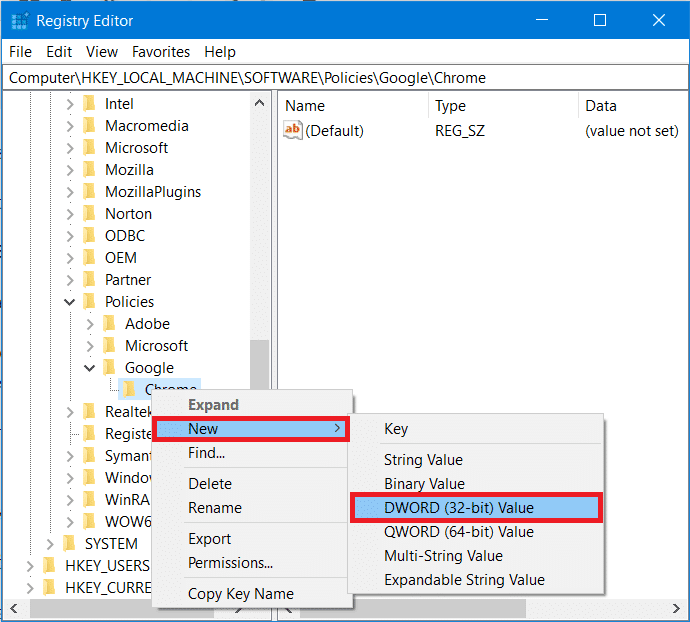
7. इसके बाद, आपको key को एक value असाइन करनी होगी। IncognitoModeAvailability कुंजी पर डबल-क्लिक करें या इस कुंजी पर राइट-क्लिक करें और संशोधित करें चुनें।(Modify.)

8. नीचे दिखाया गया एक पॉप-अप बॉक्स दिखाई देगा। मान डेटा फ़ील्ड के अंतर्गत, मान को 1 में बदलें( change the value to 1) और ठीक क्लिक करें।
मान 1: Google Chrome(Google Chrome) में गुप्त मोड(Incognito Mode) अक्षम करें मान 0: Google Chrome में गुप्त मोड(Incognito Mode)
सक्षम करें

9. अंत में, रजिस्ट्री संपादक(Registry Editor) से बाहर निकलें । अगर क्रोम(Chrome) चल रहा है तो उसे रीस्टार्ट करें वरना क्रोम(Chrome) को स्टार्ट मेन्यू(Start Menu) सर्च से स्टार्ट करें।
10. और वोइला! अब आप Chrome के तीन बिंदुओं वाले मेनू के अंतर्गत "नई (Chrome)गुप्त(Incognito) विंडो" विकल्प नहीं देख पाएंगे . साथ ही, गुप्त(Incognito) विंडो के लिए शॉर्टकट Ctrl+Shift+N अब काम नहीं करेगा, जिसका अर्थ है कि Chrome में (Chrome)गुप्त(Incognito) मोड अंततः अक्षम हो गया है।

यह भी पढ़ें: (Also Read:) Google Chrome Crashes? 8 Simple Ways to fix it!
विधि 2: कमांड प्रॉम्प्ट(Command Prompt) का उपयोग करके क्रोम(Chrome) में गुप्त मोड को अक्षम करें(Incognito Mode)
1. यहां सूचीबद्ध विधियों में से(one of the methods listed here) किसी एक का उपयोग करके एलिवेटेड कमांड प्रॉम्प्ट(Elevated Command Prompt) खोलें ।

2. कमांड प्रॉम्प्ट(Command Prompt) कंसोल में निम्न कमांड टाइप(Type) या कॉपी-पेस्ट करें, और एंटर (Copy-paste)दबाएं।(Enter.)
REG ADD HKLM\SOFTWARE\Policies\Google\Chrome /v IncognitoModeAvailability /t REG_DWORD /d 1
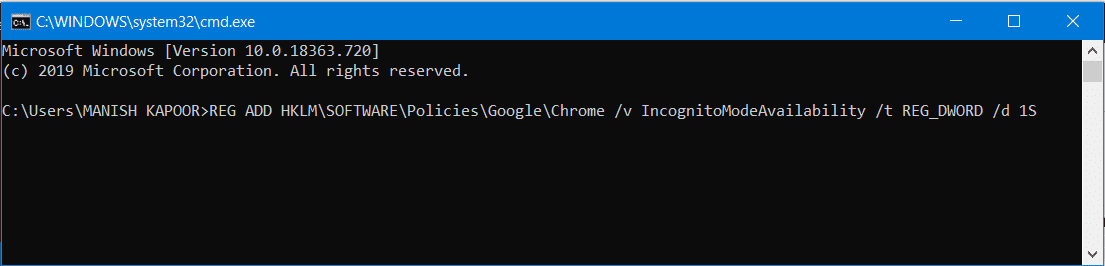
3. एक बार जब आप एंटर दबाते हैं, तो एक संदेश प्रदर्शित होगा कि "ऑपरेशन सफलतापूर्वक पूरा हुआ"।
नोट: यदि आप अपनी कार्रवाई को पूर्ववत करना चाहते हैं, तो निम्न आदेश का उपयोग करें:
REG DELETE HKLM\SOFTWARE\Policies\Google\Chrome /v IncognitoModeAvailability /f
4. क्रोम(Chrome) की सभी रनिंग विंडो बंद करें और क्रोम(Chrome) को रीस्टार्ट करें । क्रोम(Chrome) लॉन्च होने के बाद , आप देखेंगे कि आपने क्रोम में गुप्त मोड को सफलतापूर्वक अक्षम कर दिया(disable the incognito mode in Chrome) है क्योंकि तीन-बिंदु मेनू में "नई गुप्त विंडो" लॉन्च करने का विकल्प अब दिखाई नहीं देगा।

विधि 3: Mac(Mac) पर Chrome में गुप्त मोड(Incognito Mode) अक्षम करें
1. फाइंडर(Finder) के तहत गो मेनू से , यूटिलिटीज(Utilities.) पर क्लिक करें ।

2. यूटिलिटीज के तहत, टर्मिनल ऐप ढूंढें और खोलें।(Terminal app.)

3. टर्मिनल(Terminal) में निम्न कमांड टाइप करें और एंटर दबाएं(Enter) :
defaults write com.google.chrome IncognitoModeAvailability -integer 1z
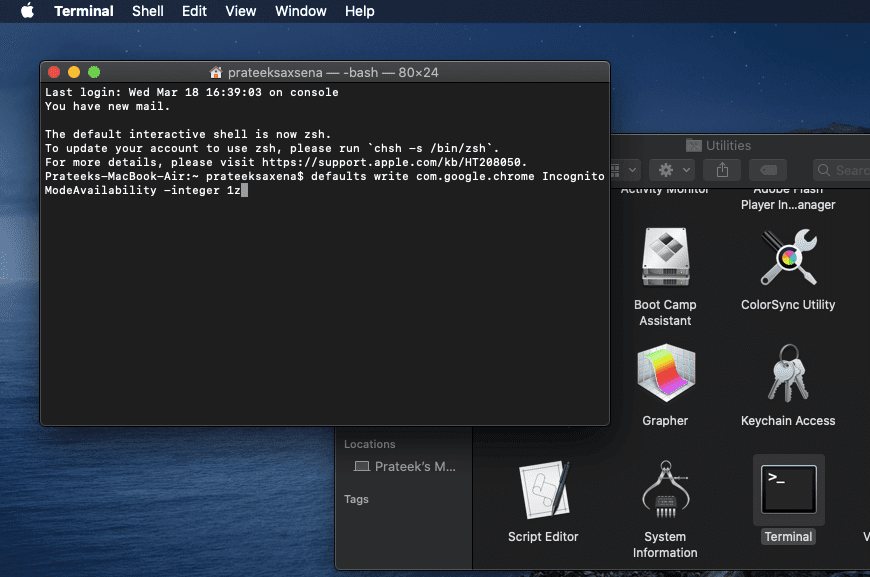
4. यही है, एक बार जब आप उपरोक्त आदेश को सफलतापूर्वक निष्पादित कर लेते हैं, तो क्रोम(Chrome) पर गुप्त विंडो अक्षम हो जाएगी।
विधि 4: Android(Android) पर Chrome गुप्त मोड(Chrome Incognito Mode) अक्षम करें
Android पर (Android)Chrome गुप्त मोड को अक्षम करना कंप्यूटर की तुलना में थोड़ा अलग है क्योंकि आप अपने Android फ़ोन पर कमांड या (Android Phone)रजिस्ट्री संपादक(Registry Editor) का उपयोग नहीं कर सकते हैं । तो समाधान Google क्रोम में (Google Chrome)गुप्त(Incognito) मोड को अवरुद्ध करने के लिए किसी तृतीय-पक्ष ऐप का उपयोग करना है ।
1. Android फ़ोन पर (Android Phone)Google Play Store ऐप प्रारंभ करें ।
2. सर्च बार में, Incoquito टाइप करें(Incoquito) और Lemino Labs Developer द्वारा Incoquito ऐप इंस्टॉल करें ।(install the Incoquito)

नोट:(Note:) यह एक पेड ऐप है, आपको इसे खरीदना होगा। लेकिन अगर आप अपना विचार बदलते हैं, तो Google धनवापसी नीति(Google Refund Policy) के अनुसार , आप पहले दो घंटों के भीतर धनवापसी के लिए कह सकते हैं।
3. एक बार इंस्टॉलेशन पूरा हो जाने के बाद, ऐप खोलें। आपको ऐप को अनुमति देनी होगी, इसलिए जारी रखें पर क्लिक करें।(Continue.)

4. आवश्यक अनुमति देने के बाद, Incoquito के बगल में ऊपरी दाएं कोने में टॉगल बटन चालू( turn on the toggle) करें ।
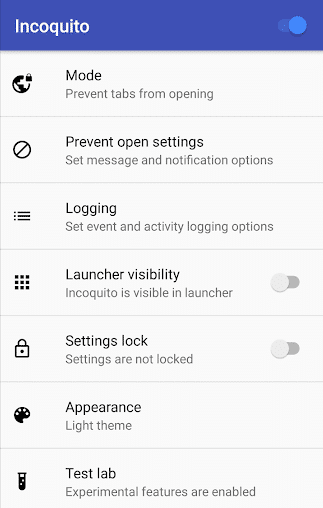
5. जैसे ही आप टॉगल को सक्षम करते हैं, आपको निम्नलिखित विकल्पों में से एक मोड का चयन करना होगा:
- स्वतः बंद - स्क्रीन बंद होने पर गुप्त टैब को स्वचालित रूप से बंद कर देता है।
- रोकें(Prevent) - यह गुप्त टैब को अक्षम कर देगा जिसका अर्थ है कि कोई भी इसे एक्सेस नहीं कर सकता है।
- मॉनिटर(Monitor) - इस मोड में, गुप्त टैब तक पहुँचा जा सकता है लेकिन इतिहास, घटनाओं और गतिविधियों के लॉग रखे जाते हैं।
6. लेकिन जैसा कि हम गुप्त मोड को अक्षम करना चाहते हैं, आपको रोकें( Prevent) विकल्प का चयन करना होगा।
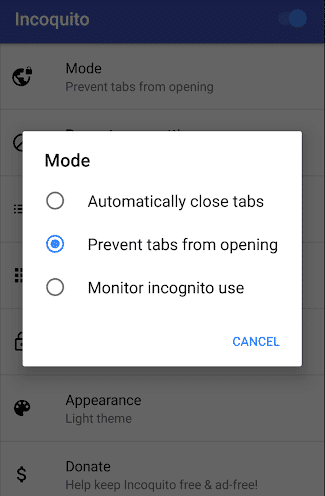
अब क्रोम(Chrome) खोलें , और क्रोम(Chrome) मेनू में, नया गुप्त(New Incognito) टैब अब दिखाई नहीं देगा, जिसका अर्थ है कि आपने एंड्रॉइड पर (Android)क्रोम गुप्त(Chrome Incognito) मोड को सफलतापूर्वक अक्षम कर दिया है ।
उम्मीद है, आप इन उपरोक्त विधियों का उपयोग करके Google Chrome में गुप्त मोड(disable the incognito mode in Google Chrome) को अक्षम करने में सक्षम होंगे, लेकिन यदि आपके पास अभी भी इस ट्यूटोरियल के बारे में कोई प्रश्न हैं, तो बेझिझक उनसे टिप्पणी अनुभाग में पूछें।
Related posts
Google क्रोम पर गुप्त मोड में एक्सटेंशन कैसे सक्षम करें
Google Chrome ब्राउज़र को गुप्त मोड में खोलने के लिए एक शॉर्टकट बनाएं
क्रोम ब्राउजर को इनकॉग्निटो मोड या सेफ मोड में कैसे चलाएं
क्रोम ब्राउज़र में अतिथि मोड और गुप्त मोड के बीच अंतर
विंडोज 10 पर Google क्रोम में डार्क मोड को डिसेबल या इनेबल कैसे करें
ओ, स्नैप को कैसे ठीक करें! Google क्रोम ब्राउज़र में त्रुटि संदेश
Google क्रोम ब्राउज़र पर फ़ाइल डाउनलोड त्रुटियों को कैसे ठीक करें
Google क्रोम एक्सटेंशन विंडोज 11/10 पर काम नहीं कर रहे हैं
Google Chrome गुप्त मोड डेस्कटॉप शॉर्टकट बनाएं
Google क्रोम में कमांडर सुविधा को कैसे सक्षम और उपयोग करें
Windows PowerShell का उपयोग करके Google Chrome कैसे स्थापित करें
Firefox, Chrome, Edge, Opera, या Internet Explorer के लिए निजी या गुप्त शॉर्टकट बनाएं
विंडोज 10 के साथ Google क्रोम की समस्याएं और समस्याएं
Google Chrome बुकमार्क को HTML फ़ाइल में आयात या निर्यात कैसे करें
Google क्रोम में ERR_SPDY_PROTOCOL_ERROR त्रुटि ठीक करें
पीसी के बूट होने पर Google Chrome अपने आप खुल जाता है
अनुभव को बेहतर बनाने के लिए Google Chrome के लिए सर्वश्रेष्ठ YouTube एक्सटेंशन
ERR_NAME_NOT_RESOLVED, Google क्रोम में त्रुटि कोड 105
Google Chrome अनुत्तरदायी है, अभी पुन: लॉन्च करें?
फिक्स क्रोम केवल विंडोज 11/10 पर गुप्त मोड में काम करता है
